শুধু অলস আজই ছবি তুলবে না। ডিজিটাল ফটোগ্রাফি আপনাকে ভবিষ্যতের ছবির গুণমান সম্পর্কে খুব বেশি চিন্তা না করে ফ্রেম দ্বারা ফ্রেমে ক্লিক করতে দেয়। সর্বোপরি, একটি বিবাহ সহজেই মুছে ফেলা যেতে পারে এবং কয়েকশ ফ্রেমের মধ্যে কমপক্ষে বেশ কয়েকটি ভাল বিবাহ হতে পারে। তবে প্রায়শই এটি ঘটে যে পুরো সামগ্রিকভাবে ছবিটি মনোমুগ্ধকর হয় তবে এর মানটি বেশ লম্বা। এড়াতে ছুটে যাবেন না, আপনি ফটোশপ ব্যবহার করে ছবিটি উন্নত করার চেষ্টা করতে পারেন।
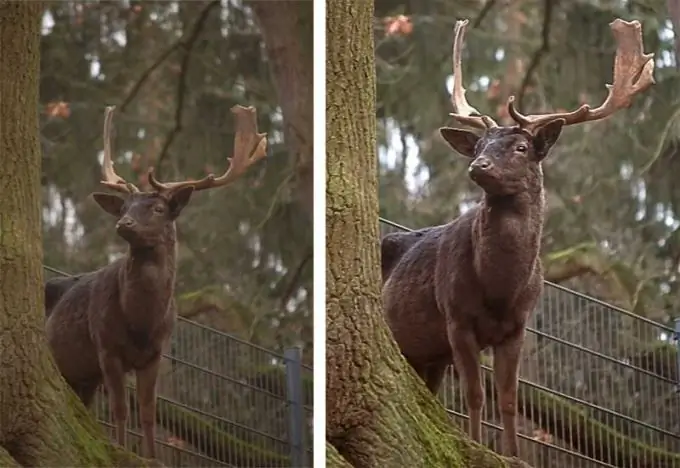
নির্দেশনা
ধাপ 1
আসুন এলোমেলো ছবি তুলি। উদাহরণস্বরূপ, এই এক।

ধাপ ২
কোনও ছবির মান উন্নত করা সর্বদা এর বিশদ বিশ্লেষণের সাথে শুরু হয়। আমরা দেখতে পাচ্ছি, এই ফটোটি বিবর্ণ, কিছুটা অন্ধকার, এতে তীক্ষ্ণতার অভাব রয়েছে, ফ্রেমে ধরা পড়া তুচ্ছ বিবরণ প্রাণীটির থেকে দর্শকের চোখকে বিভ্রান্ত করে। প্রথমে আসুন ফ্রেমের অপ্রয়োজনীয় অংশটি কেটে ফেলি। ক্রপ টুল ব্রাশ এবং আইড্রপারের মধ্যে সরঞ্জামদণ্ডে অবস্থিত। মাউসের ডান বোতামটি ধরে রাখুন এবং ফ্রেমটি আপনার পছন্দ মতো ফ্রেম করুন।
পরবর্তী পদক্ষেপটি মেনুতে চিত্র - অ্যাডজাস্টম্যানস - স্তরে ক্লিক করা হয়। স্তরগুলি সামঞ্জস্য করার জন্য আপনি একটি উইন্ডো দেখতে পাবেন। আপনি দেখতে পাচ্ছেন, হিস্টোগ্রামটি দৃ strongly়ভাবে বামে স্থানান্তরিত হয়েছে, যা চিত্রটির সামগ্রিক আন্ডার এক্সপোজারকে ব্যাখ্যা করে। হিস্টোগ্রামের নীচে স্লাইডারগুলি প্রান্তে পৌঁছানো পর্যন্ত সরান। এটি দেখতে এরকম কিছু দেখাবে।
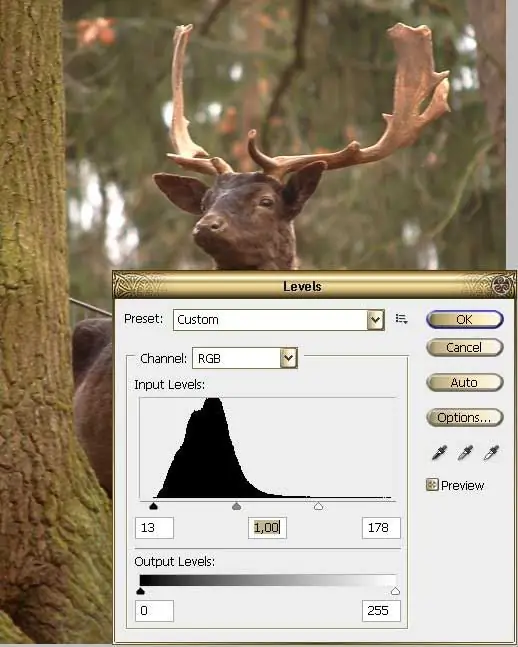
ধাপ 3
আপনার শটটি আরও উজ্জ্বল হয়ে গেছে তা আপনি অবিলম্বে লক্ষ্য করবেন। তবে এতে তীক্ষ্ণতা নেই। স্তরটিকে নকল করুন - স্তরটিকে নকল করুন। ফিল্টার প্রয়োগ করুন - অন্যান্য - উপরের স্তরের উচ্চ পাস। এর প্যারামিটারগুলি সামঞ্জস্য করুন যাতে ধূসর ছবিতে চিত্রটির রূপগুলি সামান্য অনুমান করা যায়। ওকে ক্লিক করুন, স্তরগুলির মিশ্রণ মোডটি ওভারলেতে পরিবর্তন করুন। প্যালেটের উপরের স্তরটিতে ডান ক্লিক করুন, মেগ্রে ডাউন।

পদক্ষেপ 4
সাধারণভাবে, ছবিটি ইতিমধ্যে লক্ষণীয়ভাবে আরও ভাল হয়ে উঠেছে তবে কোনওভাবে এটি খুব বাদামী-সবুজ। চিত্র - অ্যাডজাস্টম্যান - ফটো ফিল্টার মেনুতে যান। এই ছবির জন্য, কুলিং ফিল্টারটি আরও উপযুক্ত ছিল, এটি রঙগুলিতে ভারসাম্য তৈরি করেছিল, ফটোটিকে সুরেলা করেছে।
আসুন ফটো আগে এবং পরে দেখুন। সাধারণভাবে, ফটো আরও ভাল হয়েছে। আপনি, অবশ্যই, এখনও এটি নিয়ে কাজ করতে পারেন, পটভূমিতে ঝলকানি ছড়িয়ে দিতে পারেন, বেড়ার জালটি পুনরুদ্ধার করতে ক্লোনিং সরঞ্জামটি ব্যবহার করতে পারেন, সামনের দিকের গাছের ছালটি কিছুটা ঝাপসা করে। ফটো প্রসেসিংয়ের কোনও একক অ্যালগরিদম থাকে না, প্রতিটি ছবির জন্য পৃথক পদ্ধতির প্রয়োজন হয়, সময়ের সাথে সাথে আপনি নির্দিষ্ট চিত্রের জন্য কী ধরণের প্রসেসিং প্রয়োজন তা নির্ধারণ করতে শিখবেন। দক্ষতা আপনার সাথে অভিজ্ঞতা নিয়ে আসবে।






